Χαρακτηριστικά
Πώς να διαγράψετε τα μηνύματα και τη συνομιλία Snapchat; Αυτή η ανάρτηση θα σας δείξει αρκετούς χρήσιμους τρόπους. Ας δούμε.
Χαρακτηριστικά
Πώς να διαγράψετε τα μηνύματα και τη συνομιλία Snapchat; Αυτή η ανάρτηση θα σας δείξει αρκετούς χρήσιμους τρόπους. Ας δούμε.
Το Snapchat είναι μια από τις πιο δημοφιλείς εφαρμογές συνομιλίας στην αγορά. Ίσως όπως πολλοί άλλοι χρήστες, θέλετε να λάβετε άμεσες απαντήσεις από τους φίλους σας. Το Snapchat λειτουργεί με τέτοιο τρόπο ώστε να στέλνει φωτογραφίες, κείμενα σε άτομα, αλλά εξαφανίζεται αυτόματα μετά από λίγα δευτερόλεπτα προβολής. Αυτό καθιστά το Snapchat μια τέλεια επιλογή για να διατηρείτε επαφή με τους φίλους σας και να στέλνετε γρήγορα φωτογραφίες εμπρός και πίσω χωρίς να σκουπίζετε τη μνήμη του τηλεφώνου σας και να διατηρείτε το απόρρητό σας ασφαλές.
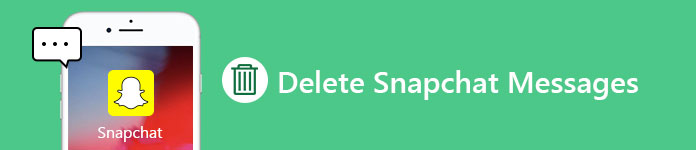
Πώς να διαγράψετε τα μηνύματα Snapchat
Αν και η θεμελιώδης ιδέα του Snapchat αφορά όλες τις φωτογραφίες, τα βίντεο και τα κείμενα που εξαφανίζονται, η διαγραφή των μηνυμάτων Snapchat δεν είναι τόσο απλή όσο νομίζατε. Με τα χρόνια, όλο και περισσότεροι τρόποι αποθήκευσης μηνυμάτων προστίθενται στο Snapchat. Επομένως, εδώ μπορείτε να διαγράψετε τα μηνύματα Snapchat. Αν ψάχνετε για την απάντηση, συνεχίστε να διαβάζετε.
Τώρα το Snapchat σάς επιτρέπει να διαγράψετε ένα απεσταλμένο μήνυμα ακόμη και προτού το δείτε από άλλους, το οποίο γίνεται πολύ πιο χρήσιμο αν στείλατε ένα κατά λάθος ή έχετε λύπη για αυτό που στείλατε και ακόμη και με τη γνώση ότι δεν είναι μόνιμο. Με τις πιο πρόσφατες δυνατότητες του Snapchat, έχετε τη δυνατότητα να διαγράψετε τυχόν μηνύματα Snapchat που δεν έχετε ανοίξει και δεν έχετε διαβάσει σε άλλους.
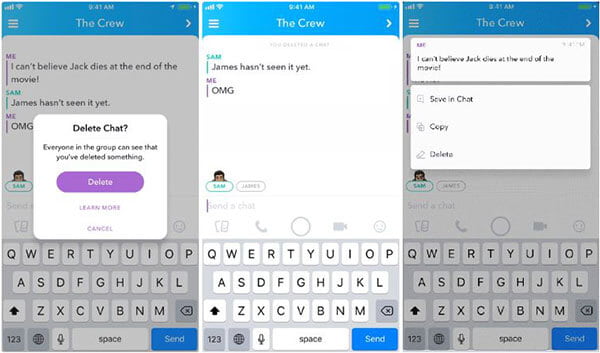
Πώς να διαγράψετε ένα απεσταλμένο και κλειστό μήνυμα Snapchat
Βήμα 1 Ανοίξτε την εφαρμογή Snapchat στο iPhone ή στο τηλέφωνό σας Android.
Βήμα 2 Επισκεφθείτε τη σελίδα Φίλοι και βρείτε το μήνυμα που θέλετε να διαγράψετε.
Βήμα 3 Πατήστε παρατεταμένα το μήνυμα και εμφανίστε την ειδοποίηση "Διαγραφή συνομιλίας".
Βήμα 4 Επιλέξτε "Διαγραφή" και το μήνυμα θα εξαφανιστεί.
Μετά τη διαγραφή, το άτομο που στείλατε το μήνυμα θα λάβει μια ειδοποίηση ότι κάτι του στάλθηκε και διαγράφηκε. Ευτυχώς, το μήνυμα που διαγράψατε ποτέ δεν άνοιξε και διαβάστηκε από άλλους.
Εκτός από τη διαγραφή απεσταλμένων και μη ανοιγμένων μηνυμάτων, η νεότερη έκδοση του Snapchat σάς επιτρέπει επίσης να διαγράψετε αποθηκευμένα μηνύματα από άλλους. Καθώς το τελευταίο Snapchat μπορεί να σας βοηθήσει να αποθηκεύσετε μηνύματα: στη συζήτηση, πατήστε παρατεταμένα το μήνυμα που θέλετε να αποθηκεύσετε, το κείμενο θα γίνει έντονο και επισημασμένο και το φόντο θα γίνει γκρι, πράγμα που σημαίνει ότι το μήνυμα αποθηκεύεται τόσο στη συσκευή σας όσο και στο συσκευή του αποστολέα / παραλήπτη σας. Αυτό σημαίνει ότι το Snapchat μπορεί να χρησιμοποιηθεί σαν μια παραδοσιακή εφαρμογή ανταλλαγής μηνυμάτων, όπου τα μηνύματα αποθηκεύονται σε ένα μόνο μακρύ νήμα. Έτσι, τα παρακάτω βήματα σας λένε πώς να διαγράψετε τα αποθηκευμένα μηνύματα στο Snapchat.
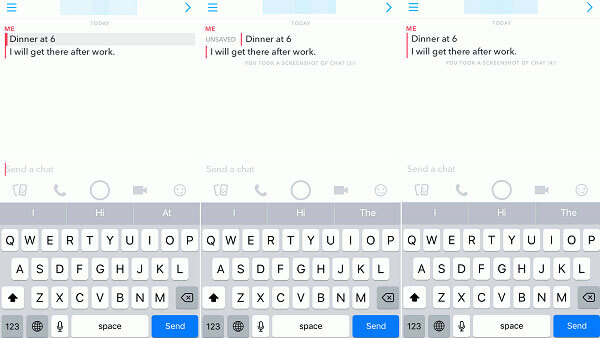
Πώς να διαγράψετε αποθηκευμένα μηνύματα στο Snapchat
Βήμα 1 Πατήστε παρατεταμένα το μεμονωμένο αποθηκευμένο μήνυμα και το έντονο στυλ επιστρέφει στο κανονικό.
Βήμα 2 Αφού επισημάνετε το αποθηκευμένο μήνυμα, κλείστε το Snapchat.
Βήμα 3 Μεταβείτε ξανά στο Snapchat και το μήνυμα εξαφανίστηκε.
Εάν το μήνυμα Snapchat δεν εξαφανιστεί, ενδέχεται να αποθηκευτεί από την άλλη επαφή. Και το μήνυμα θα παραμείνει στο Snapchat μέχρι να μην το αποθηκεύσει η άλλη επαφή.
Η διαγραφή μηνυμάτων ένα προς ένα θα είναι μια μακρά διαδικασία, εάν θέλετε να διαγράψετε ολόκληρη τη συνομιλία ταυτόχρονα, μπορείτε να χρησιμοποιήσετε αυτήν τη μέθοδο. Θα σας δείξουμε πώς να εκκαθαρίσετε όλες τις συνομιλίες στο Snapchat στον παρακάτω οδηγό, είτε αυτές είναι που έχετε στείλει είτε έχετε λάβει.
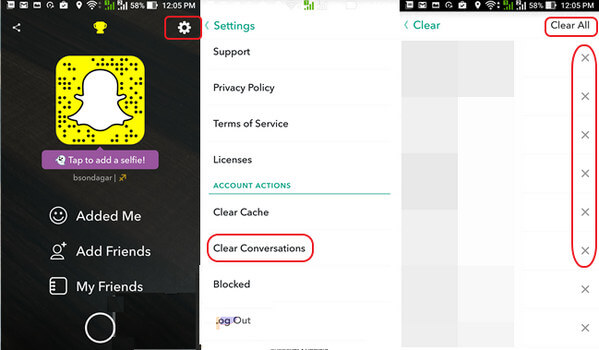
Τρόπος διαγραφής μηνυμάτων Snapchat - Εκκαθάριση συνομιλιών από τις ρυθμίσεις Snapchat
Βήμα 1 Ανοίξτε την εφαρμογή Snapchat και πατήστε το κουμπί "Ρυθμίσεις".
Βήμα 2 Στην ενότητα "ΔΡΑΣΕΙΣ ΛΟΓΑΡΙΑΣΜΟΥ", επιλέξτε "Εκκαθάριση συνομιλιών".
Βήμα 3 Θα εμφανιστεί μια νέα σελίδα με την ένδειξη "Εκκαθάριση". Μπορείτε να δείτε τη λίστα των ονομάτων των φίλων που εμφανίζονται στη διεπαφή. Μπορείτε να διαγράψετε τα μηνύματα Snapchat το ένα μετά το άλλο πατώντας το "X". Πρέπει να γνωρίζετε ότι, αυτό το βήμα θα διαγράψει μόνο την τοπική εγγραφή της συνομιλίας.
Βήμα 4 Μπορείτε επίσης να επιλέξετε "Εκκαθάριση όλων" για να διαγράψετε όλες τις συνομιλίες Snapchat με ένα κλικ.
Με λίγα μόνο πατήματα, μπορείτε εύκολα να διαγράψετε τα μηνύματα Snapchat και το ιστορικό συνομιλιών στο iPhone ή στο τηλέφωνό σας Android.
Με την παραπάνω μέθοδο, μπορείτε εύκολα να διαγράψετε μηνύματα Snapchat σε iPhone / Android. Ωστόσο, είναι απαραίτητο να αναφέρουμε ότι δεν μπορείτε να καταργήσετε καθαρά το ιστορικό συνομιλιών Snapchat με αυτόν τον τρόπο. Μπορείτε ακόμα να βρείτε πολλά ίχνη Snapchat όπως αποθηκευμένα αρχεία, βίντεο, εικόνες και πολλά άλλα στη συσκευή σας. Εδώ προτείνουμε ειλικρινά τον επαγγελματία Γόμα Snapchat για να σας βοηθήσουμε να διαγράψετε τα μηνύματα στο Snapchat. Μπορείτε να το κατεβάσετε δωρεάν και να δοκιμάσετε.
Βήμα 1 Εκκινήστε το Snapchat Eraser
Δωρεάν λήψη και εγκατάσταση του iPhone Cleaner στον υπολογιστή σας. Εκτελέστε το και, στη συνέχεια, συνδέστε το iPhone σας σε αυτό με ένα καλώδιο USB Lightning. Για να βοηθήσετε τον υπολογιστή σας να αναγνωρίσει γρήγορα αυτήν τη συσκευή iOS, πρέπει να πατήσετε "Trust" στην οθόνη του iPhone σας.

Βήμα 2 Σάρωση δεδομένων
Μπορείτε να δείτε τον αποθηκευτικό χώρο του iPhone σας. Στη συνέχεια, κάντε κλικ στο κουμπί "Γρήγορη σάρωση" για να σαρώσετε το χώρο για καθαρισμό.

Βήμα 3 Καταργήστε την εγκατάσταση της εφαρμογής
Μπορείτε να διαγράψετε ανεπιθύμητα αρχεία, να απεγκαταστήσετε εφαρμογές, να διαγράψετε μεγάλα αρχεία ή να καθαρίσετε φωτογραφίες. Για να διαγράψετε μηνύματα Snapchat, μπορείτε να κάνετε κλικ στο κουμπί "Διαγραφή" δίπλα στην επιλογή "Κατάργηση εγκατάστασης εφαρμογών".

Βήμα 4 Διαγραφή μηνυμάτων Snapchat
Βρείτε την εφαρμογή Snapchat και κάντε κλικ στο κουμπί "Κατάργηση εγκατάστασης" δίπλα της για να διαγράψετε την εφαρμογή Snapchat και να διαγράψετε τα μηνύματα Snapchat στο iPhone.

Μετά από λίγο, όλα τα μηνύματα Snapchat θα αφαιρεθούν επίσης σαφώς. Εάν θέλετε να διαγράψετε με σαφήνεια άλλα δεδομένα στο iPhone σας, μπορείτε να χρησιμοποιήσετε τη λειτουργία "Erase All Data" στο iPhone Cleaner.
Πόσο καιρό παραμένουν τα αποθηκευμένα μηνύματα στο Snapchat;
Τι συμβαίνει στα αποθηκευμένα μηνύματα όταν διαγράφετε το Snapchat;
Πώς μπορώ να βρω διαγραμμένους λογαριασμούς Snapcaht;
Όχι. Δεν μπορείτε να βρείτε έναν διαγραμμένο λογαριασμό Snapchat. Μόλις διαγράψετε το Snapchat σας, όλα τα δεδομένα θα διαγραφούν επίσης.
Σε αυτήν την ανάρτηση, μιλάμε κυρίως για το πώς να διαγράψετε τα μηνύματα Snapchat. Επιπλέον, σας παρουσιάζουμε έναν απλό τρόπο εκκαθάρισης όλων των αρχείων απορριμμάτων στη συσκευή σας iOS. Ελπίζω να βρείτε αυτό που χρειάζεστε μετά την ανάγνωση αυτού του άρθρου.